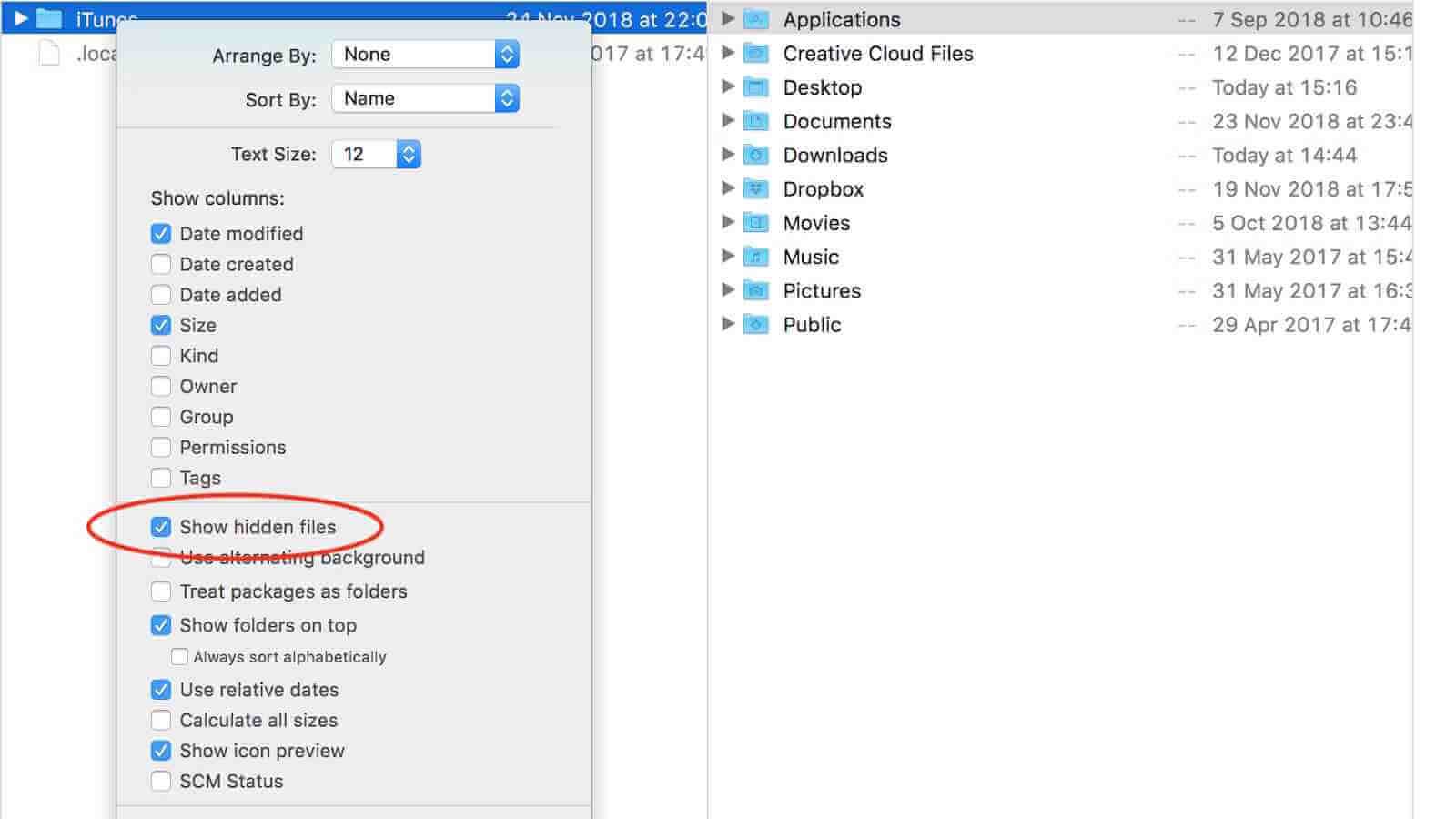macOS sangat dilindungi daripada dirosakkan oleh operasi yang tidak tepat dan terdapat banyak fail dan folder sistem tersembunyi secara lalai pada Mac anda. Kadangkala anda perlu mengakses fail ini. Jadi dalam panduan ini, saya akan menunjukkan kepada anda bagaimana untuk menunjukkan fail tersembunyi pada Mac dalam tiga cara dan cara memulihkan fail tersembunyi yang dipadam secara tidak sengaja pada Mac.
Bagaimana untuk menunjukkan Fail Tersembunyi pada Mac melalui Terminal
Perintah Terminal boleh membantu anda menunjukkan fail tersembunyi pada Mac dan menyembunyikannya semula untuk perlindungan. Ikuti langkah di bawah untuk beroperasi.
Langkah 1. Buka Terminal, kemudian salin dan tampal perintah berikut ke dalam tetingkap Terminal: lalai tulis com.apple.finder AppleShowAllFiles -bool true. Tekan enter.
Langkah 2. Kemudian tulis "killall Finder" ke dalam tetingkap terminal dan tekan Enter. Dan anda akan melihat fail dan folder tersembunyi dalam Finder.

Jika anda ingin menyembunyikannya sekali lagi, kemudian ulangi operasi tetapi tukar arahan daripada perkataan terakhir "benar" kepada "salah". Kemudian semua fail dan folder sistem akan disembunyikan semula.
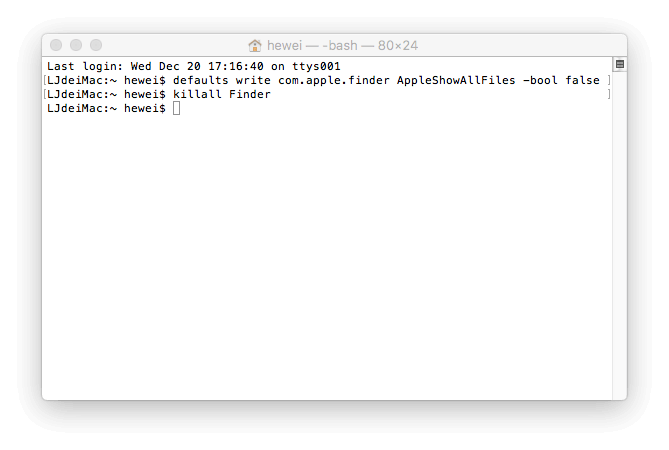
Cara Menunjukkan Fail Tersembunyi pada Mac melalui AppleScript
AppleScript juga boleh membenarkan anda menunjukkan fail tersembunyi pada Mac. Ia boleh menjadikan melihat fail tersembunyi pada Mac lebih cepat dan lebih mudah.
Langkah 1. Buka AppleScript. Kemudian salin dan tampal kod berikut ke dalam tetingkap editor:
display dialog “Show all files” buttons {“TRUE”, “FALSE”}
set result to button returned of result
if the result is equal to “TRUE” then
do shell script “defaults write com.apple.finder AppleShowAllFiles -boolean true”
else
do shell script “defaults delete com.apple.finder AppleShowAllFiles”
end if
do shell script “killall Finder”
Langkah 2. Klik butang Main merah dan pilih "TRUE" untuk menunjukkan fail tersembunyi pada Mac.

Sila simpan fail dan gunakannya pada bila-bila masa anda perlu menyembunyikan atau menyahsembunyikan fail dan folder pada Mac.
Cara Menunjukkan Fail Tersembunyi pada Mac melalui Funter
Funter ialah apl pihak ketiga percuma yang membolehkan anda menunjukkan fail tersembunyi pada Mac dan menukar keterlihatan mereka dalam Finder dalam dua klik. Ia juga boleh mengurus fail termasuk mencari, menyalin, mengalihkan atau mengalih keluar fail dan folder.
Walaupun ia benar-benar percuma, ia mengandungi iklan. Berhati-hati dengan rujukan kepada perisian lain apabila menggunakan aplikasi ini. Anda boleh memuat turunnya secara percuma di tapak web rasminya dan ikuti panduan di bawah untuk menunjukkan fail tersembunyi pada Mac.
Langkah 1. Buka Funter dan anda akan melihat ikon Funter dalam bar menu. Klik ikon.
Langkah 2. Hidupkan "Tunjukkan Fail Tersembunyi" dan selepas beberapa saat, fail tersembunyi anda akan muncul. Jika anda ingin menyembunyikannya, matikan "Tunjukkan Fail Tersembunyi".

Cara Memulihkan Fail Tersembunyi yang Hilang dan Dipadamkan pada Mac
Anda mungkin berasa yakin bahawa anda tahu perkara yang anda lakukan pada Mac anda, tetapi terdapat banyak pengguna Mac yang boleh menyebabkan kerosakan atau kehilangan data. Apabila fail tersembunyi anda muncul, kemungkinan besar anda mungkin memadamkannya secara tidak sengaja yang boleh menyebabkan masalah seluruh sistem. jangan risau! Anda boleh memulihkannya dengan menggunakan perisian pemulihan data pihak ketiga seperti Pemulihan Data MacDeed.
Pemulihan Data MacDeed ialah salah satu perisian pemulihan data terbaik untuk pengguna Mac memulihkan foto, dokumen, video, muzik, arkib dan fail lain daripada pemacu dalaman & luaran Mac, kad memori, pemain MP3, pemacu USB, kamera digital, dll. Muat turun untuk percuma sekarang dan cubalah.
Cubalah Percuma Cubalah Percuma
Langkah 1. Buka Pemulihan Data MacDeed pada Mac.

Langkah 2. Pilih lokasi di mana fail tersembunyi yang hilang disimpan pada asalnya. Kemudian klik "Imbas".

Langkah 3. Selepas apl ini selesai mengimbas, ia akan menunjukkan semua fail yang ditemui. Klik setiap fail untuk melihat butiran. Pilih fail yang ingin anda pulihkan dan klik "Pulihkan" untuk menyimpannya pada peranti lain.

Secara keseluruhan, jika anda seorang Mac Novice, lebih baik anda menggunakan Funter untuk menunjukkan fail tersembunyi pada Mac. Dan berhati-hati apabila berurusan dengan fail sistem yang tidak tersembunyi.